Créer un site hub dans SharePoint
Si vous êtes au moins administrateur SharePoint dans Microsoft 365, vous pouvez convertir n’importe quel site existant en site hub.
Notes
Nous vous recommandons de sélectionner un site de communication ou un site d’équipe qui utilise le nouveau modèle. Si vous utilisez un site d’équipe classique, la navigation du hub s’affiche uniquement sur les pages modernes, et les paramètres du site hub s’affichent uniquement sur les pages modernes.
Les sites déjà associés à un autre hub ne peuvent pas être convertis en site hub.
Vous pouvez créer jusqu’à 2 000 sites hub pour une organisation. Cela s’applique également aux associations hub-à-hub. Tout site étiqueté comme site hub est comptabilisé par rapport à cette limite. Il n’existe aucune limite quant au nombre de sites qui peuvent être associés à un site hub.
Lorsque les utilisateurs associent leurs sites à un hub, cela n’a pas d’impact sur les autorisations du site hub ou des sites associés. Il est important de s’assurer que tous les utilisateurs que vous autorisez à associer des sites au hub ont l’autorisation d’y accéder.
- Accédez à Sites actifs dans le nouveau Centre d’administration SharePoint, puis connectez-vous à l’aide d’un compte disposant des autorisations d’administrateur pour votre organisation.
Notes
Si vous avez Office 365 géré par 21Vianet (en Chine), connectez-vous au Centre d’administration Microsoft 365, puis recherchez dans le Centre d’administration SharePoint et ouvrez la page de sites actifs.
Sélectionnez le site, sélectionnez Hub dans la barre de commandes, puis s’inscrire en tant que site hub.
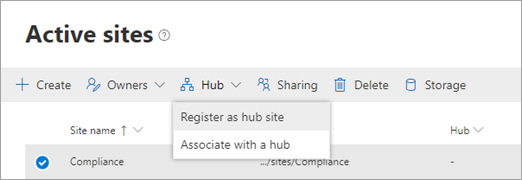
Conseil
À l’aide du menu site hub, vous pouvez également associer un site au site hub, modifier l’association d’un site à un autre site hub ou dissocier un site d’un site hub.
Entrez un nom d’affichage pour le site hub, puis spécifiez les utilisateurs individuels ou les groupes de sécurité que vous souhaitez autoriser à associer des sites au hub.
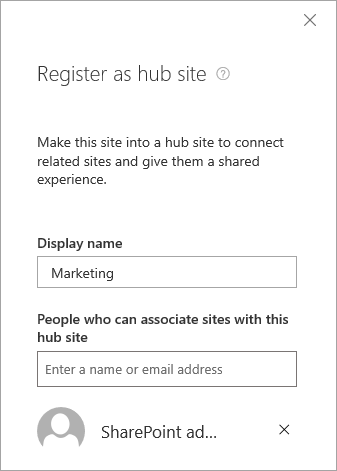
Important
Si vous laissez la zone Personnes qui peuvent associer des sites à ce hub vide, tout utilisateur peut associer son site au hub.
Si vous souhaitez modifier ultérieurement le nom d’affichage du site hub ou la liste des personnes qui peuvent associer des sites au hub, vous devez utiliser PowerShell ou accéder aux paramètres du site hub sur le site hub.Sélectionnez Enregistrer.
Pour plus d’informations sur l’utilisation d’une conception de site appliquée lorsque des sites rejoignent le hub, consultez Configurer une conception de site pour votre site hub. Pour plus d’informations sur les conceptions de site et les scripts de site, voir Conception de site SharePoint et vue d’ensemble des scripts de site.
Pour savoir comment utiliser Microsoft PowerShell pour créer et gérer des sites hub, consultez Gérer les sites hub SharePoint.
Pour plus d’informations sur la façon dont les propriétaires de sites peuvent personnaliser les sites hub, voir Configurer votre site hub SharePoint.
Pour plus d’informations sur la suppression d’un site hub, consultez Supprimer un site hub.